
时间:2020-10-04 10:41:45 来源:www.win10xitong.com 作者:win10
今天又有一名朋友来问小编一个问题,就是win10系统磁盘无法访问该的情况该怎么解决,win10系统磁盘无法访问该这样的不常见的问题,还真把一些大神给弄懵了。如果你不想找专业的人士来解决win10系统磁盘无法访问该的问题,其实可以来看看小编是怎么处理的:1、在硬盘E损坏问题提示对话框上单击“确定”。2、搜索CMD,在搜索结果中右击CMD,然后选择“以管理员身份运行&rdquo就能够轻松的解决了,下面根据截图,我们一步一步的来学习win10系统磁盘无法访问该的完全解决法子。
win10系统磁盘无法访问的解决方法:
1、在硬盘E损坏问题提示对话框上单击“确定”。
2、搜索CMD,在搜索结果中右击CMD,然后选择“以管理员身份运行”。
3、在命令符提示对话框中直接输入Chkdsk E: /F 后按回车(E:是问题硬盘的盘符),然后耐心等待程序运行到结束。
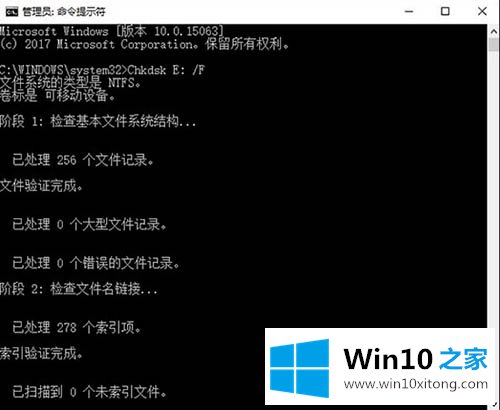
4、如果在修复过程中出现“正在使用”之类的提示,可以使用命令行Chkdsk E: /F /X 并回车进行修复。
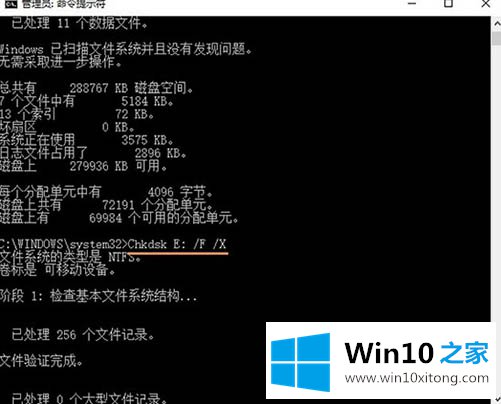
5、对于需要查询FAT或者FAT32格式硬盘上的文件信息和完整路径,则直接输入Chkdsk E: /V 并回车即可。
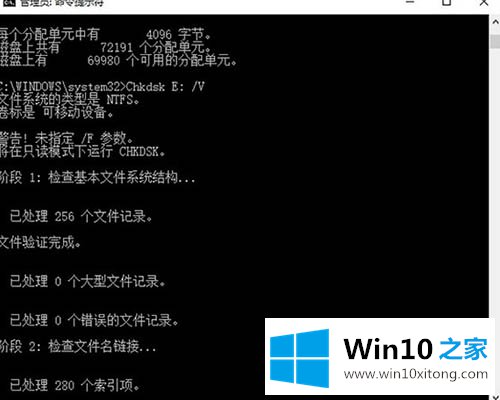
以上介绍的内容就是关于win10系统磁盘无法访问的解决方法
解决win10系统磁盘无法访问该的问题就是这么简单,参照以上的内容就可以了,小编很高兴能在这里把系统相关知识给大家分享。